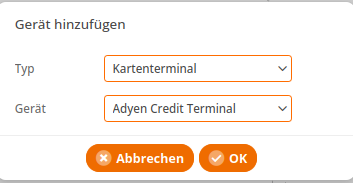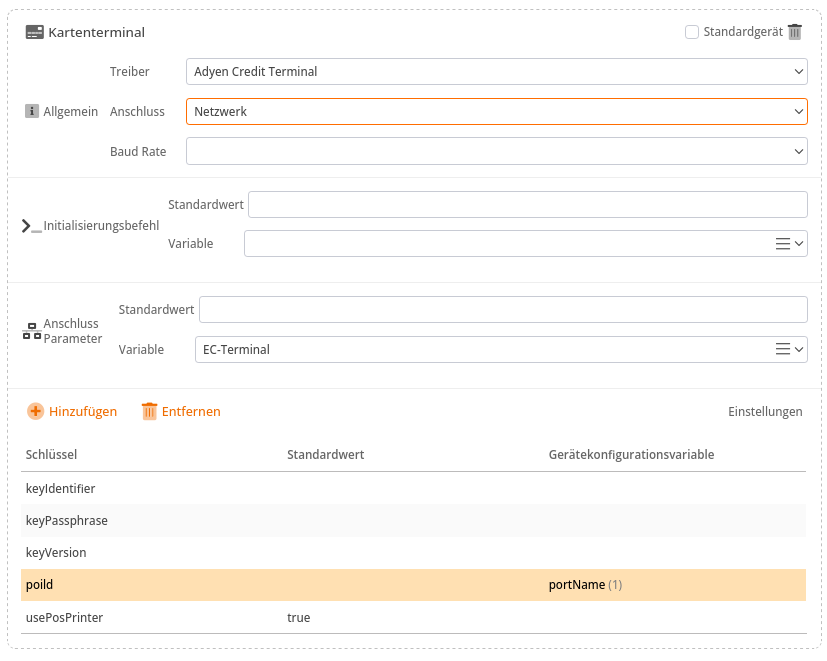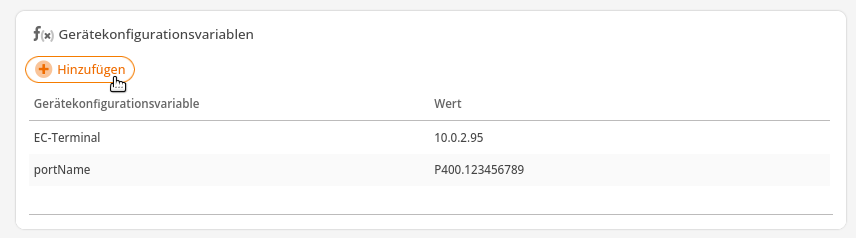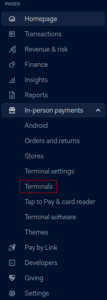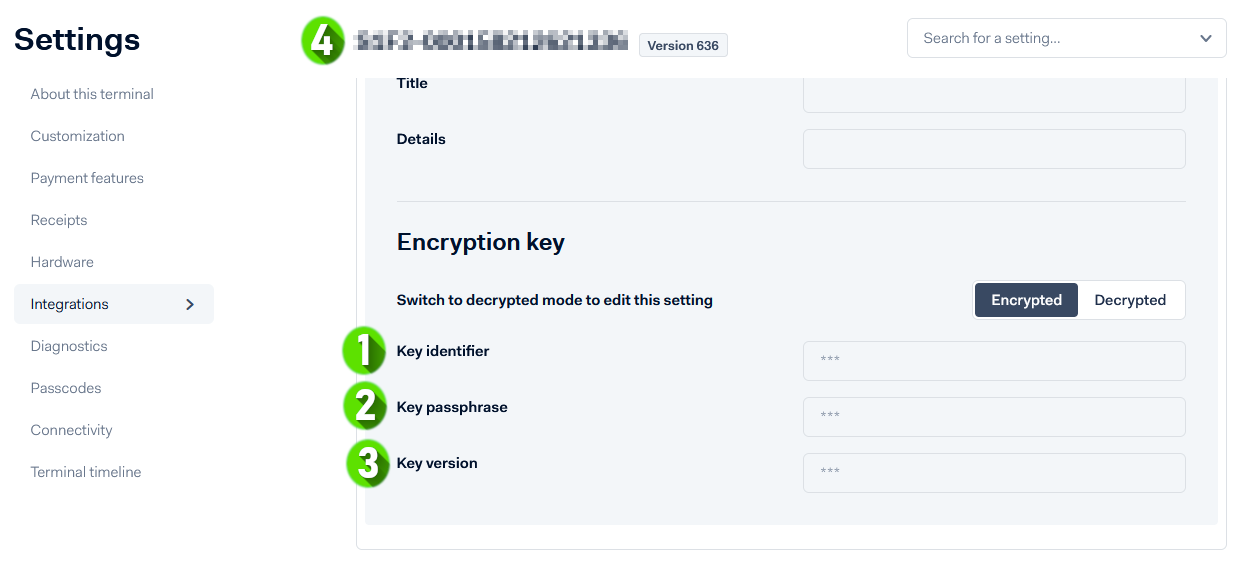Gerätekonfigurationsvariablen
Am Beispiel wird gezeigt, wie man mehrere EC-Terminals mittels des selben Kassenprofils konfiguriert. Legen Sie dazu unter Einstellungen > Gerätekonfigurationsvariablen zwei Variablen (hier EC-Terminal und EC-Name) an.
Konfiguration im Kassenprofil
Öffnen Sie Ihr Kassenprofil unter Einstellungen > Kassenprofile. Im Abschnitt Geräte klicken Sie auf den Button Gerät hinzufügen. Nun wählen Sie bei Typ Kartenterminal aus und als Gerät wählen Sie Adyen Credit Terminal.
Dem Gerät sind folgende Eigenschaften hinzuzufügen
-
- Anschluss → <Netzwerk>
- Anschlussparameter:
- Variable → <EC Terminal>
- Schlüssel:
- keyIdentifier → <WertAusAdyenBackend>
- keyPassphrase → <WertAusAdyenBackend>
- keyVersion → <WertAusAdyenBackend>
- poiId → Variable <EC Name>
- usePosPrinter → <true> Wenn das EC Gerät den Belegdrucker verwenden soll
Konfiguration im Verkaufspunkt
Bearbeiten Sie unter Verkauf > Verkaufspunkte Ihre Kasse. Hier müssen Sie nur noch die IP Adresse und den Namen des Terminals angeben. Fügen Sie im Abschnitt Gerätekonfigurationsvariablen die Variablen EC Terminal und EC Name hinzu und tragen Sie als Wert die IP Ihres Adyen-Kartenterminals und dessen Namen ein.
Adyen Backend
Im Adyen Backend können Sie die benötigten Daten einsehen bzw. Einstellungen vornehmen.
Für Korona relevante Daten
Wählen Sie in der Navigationsleiste den Punkt „In-person payments → Terminals“ aus und rufen Sie das gewünschte Terminal auf. Nun wählen Sie bei Settings den Punkt Integrations aus. Auf der jetzt geöffneten Seite finden Sie alle Daten, die Sie für die Konfiguration in KORONA.pos benötigen:
- key Identifier: kann frei definiert werden
- key Passphrase: 12 Zeichen, mindestens ein Klein- und ein Großbuchstabe und ein Sonderzeichen: ~@$%^&*()_+=}{][;:?.,><
- key Version: kann frei definiert werden
- poiId: Ist die „Überschrift“ zu dem Terminal und steht ganz oben. Dieser Wert ist immer individuell je Terminal.
Notwendige Einstellungen am Terminal
Folgende Einstellungen müssen für das Adyen-Terminal im Backend vorgenommen werden:
- „Integrations → TerminalAPI“ auf <enabled>
- „Integrations → DCC“ auf <disabled> (Dynamic Currency Conversion)
- „Integrations → Enable WebSockets“ auf <disabled>
- „Integrations → Enable Standalone“ auf <disabled>
Einstellungen am EC Gerät aktualisieren
Abschließend synchronisieren Sie die Einstellungen aus dem Adyen Backend mit ihrem EC Gerät. Das Passwort dazu vergeben Sie unter „Point of Sale → Terminal settings → Passcodes“.